পূর্ব প্রয়োজনীয়তা:
গিটহাব ডেস্কটপ ইনস্টল করুন
GitHub ডেস্কটপ git ব্যবহারকারীকে git- সম্পর্কিত কাজগুলো গ্রাফিক্যালি করতে সাহায্য করে। আপনি github.com থেকে উবুন্টুর জন্য এই অ্যাপ্লিকেশনটির সর্বশেষ সংস্করণের ইনস্টলারটি সহজেই ডাউনলোড করতে পারেন। এটি ব্যবহার করার জন্য আপনাকে ডাউনলোডের পরে এই অ্যাপ্লিকেশনটি ইনস্টল এবং কনফিগার করতে হবে। ইনস্টলেশন প্রক্রিয়াটি সঠিকভাবে জানতে আপনি উবুন্টুতে গিটহাব ডেস্কটপ ইনস্টল করার টিউটোরিয়ালটিও পরীক্ষা করতে পারেন।
একটি গিটহাব অ্যাকাউন্ট তৈরি করুন
কোন স্থানীয় সংগ্রহস্থল প্রকাশ করার জন্য আপনাকে একটি গিটহাব অ্যাকাউন্ট তৈরি করতে হবে।
একটি সংগ্রহস্থল তৈরি করুন
এই টিউটোরিয়ালে ব্যবহৃত কমান্ডগুলি পরীক্ষা করার জন্য আপনাকে একটি স্থানীয় সংগ্রহস্থল তৈরি করতে হবে এবং দূরবর্তী সার্ভারে সংগ্রহস্থল প্রকাশ করতে হবে।
গিট রিপোজিটরি শুরু করুন
টার্মিনাল থেকে স্থানীয় সংগ্রহস্থল ফোল্ডারে যান এবং স্থানীয় সংগ্রহস্থল শুরু করতে নিম্নলিখিত কমান্ডটি চালান।
$git init
পুশ ব্যবহার করে আপস্ট্রিম শাখা সেট করুন:
স্থানীয় সংগ্রহস্থলের যে কোনো নতুন শাখা ব্যবহার করে দূরবর্তী সার্ভারে ঠেলে দেওয়া যেতে পারে -সেট-আপস্ট্রিম বিকল্প বা -উ বিকল্প এই বিকল্পগুলির ব্যবহারগুলি টিউটোরিয়ালের এই অংশে দেখানো হয়েছে।
উ Up আপস্ট্রিম শাখা –set-upstream বিকল্প ব্যবহার করে
বর্তমান সংগ্রহস্থলের শাখা তালিকা চেক করতে এবং একটি নতুন শাখা তৈরি করার জন্য নিম্নলিখিত কমান্ডগুলি চালান মাধ্যমিক ব্যবহার -বি বিকল্প
$গিট শাখা$git চেকআউট -বিমাধ্যমিক
$গিট শাখা
নিম্নলিখিত আউটপুট দেখায় যে শুধুমাত্র একটি শাখা নাম ছিল প্রধান বর্তমান সংগ্রহস্থলে। নামে একটি নতুন শাখা মাধ্যমিক ব্যবহার করে তৈরি করা হয়েছে -বি বিকল্প
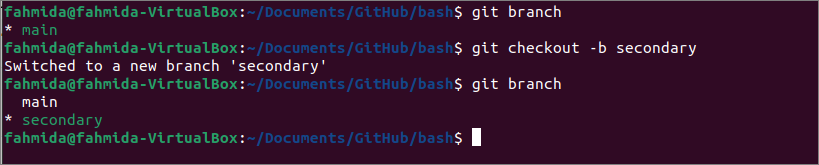
স্থানীয় রিপোজিটরির নতুন শাখাটি যে রিমোট রিপোজিটরিতে প্রকাশ করা হয়েছে সেদিকে ঠেলে দিতে নিম্নলিখিত কমান্ডটি চালান github.com। নতুন তৈরি করা শাখাটিকে দূরবর্তী সার্ভারে ঠেলে দিতে আপনাকে গিটহাব ব্যবহারকারীর অ্যাকাউন্টটি প্রমাণ করতে হবে।
$git push -সেট-আপস্ট্রিমউৎপত্তি গৌণGitHub অ্যাকাউন্ট সঠিকভাবে প্রমাণিত হলে নিম্নলিখিত আউটপুট প্রদর্শিত হবে।
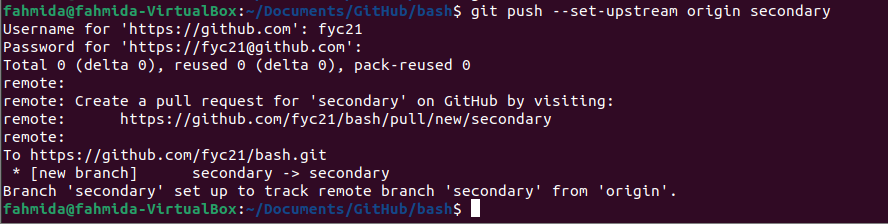
আপনি থেকে দূরবর্তী সংগ্রহস্থল চেক করতে পারেন github.com যাচাই করার জন্য যে নতুন শাখাটি দূরবর্তী সার্ভারে সঠিকভাবে ধাক্কা দেওয়া হয়েছে। নিচের ছবিটি দেখায় যে নতুন শাখা, মাধ্যমিক, সঠিকভাবে ধাক্কা দেওয়া হয়।
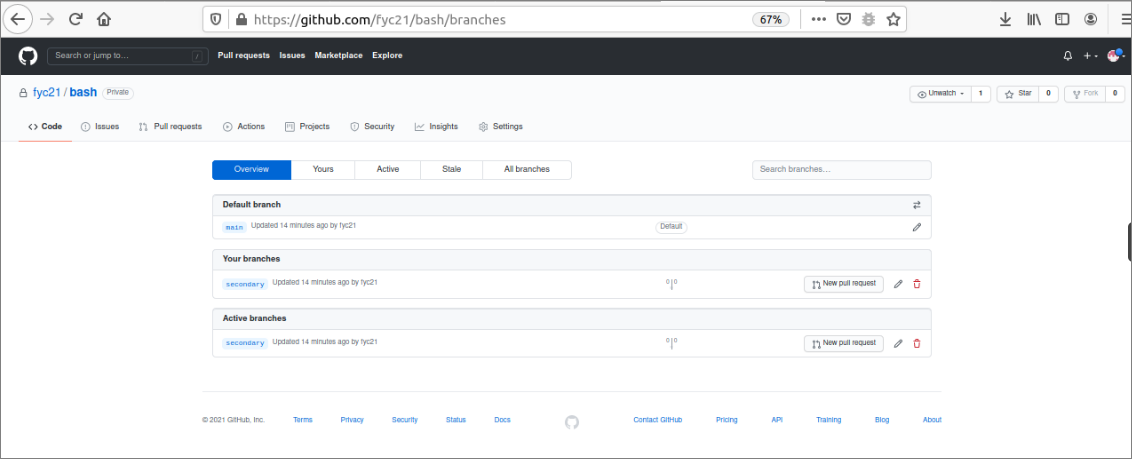
B.U স্ট্রিম শাখা -u অপশন ব্যবহার করে
নামে একটি নতুন শাখা তৈরি করতে নিম্নলিখিত কমান্ডগুলি চালান পরীক্ষামূলক ব্যবহার করে -বি বিকল্পটি ব্যবহার করুন এবং নতুন শাখাটিকে দূরবর্তী সংগ্রহস্থলে ঠেলে দিন -উ বিকল্প পূর্ববর্তী কমান্ডের মতো, নতুন তৈরি করা শাখাটিকে দূরবর্তী সার্ভারে ঠেলে দিতে আপনাকে গিটহাব ব্যবহারকারীর অ্যাকাউন্টটি প্রমাণ করতে হবে।
$git চেকআউট -বিপরীক্ষামূলক$git push -উমূল পরীক্ষা
GitHub অ্যাকাউন্ট সঠিকভাবে প্রমাণিত হলে নিম্নলিখিত আউটপুট প্রদর্শিত হবে।
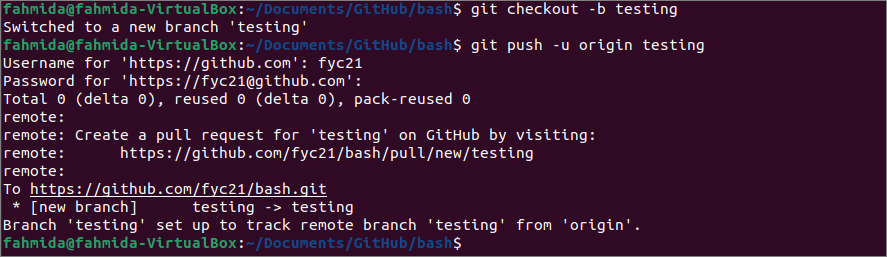
আপনি থেকে দূরবর্তী সংগ্রহস্থল চেক করতে পারেন github.com যাচাই করার জন্য যে নতুন শাখাটি দূরবর্তী সার্ভারে সঠিকভাবে ধাক্কা দেওয়া হয়েছে। নিচের ছবিটি দেখায় যে নতুন শাখা, পরীক্ষামূলক , সঠিকভাবে ধাক্কা দেওয়া হয়।
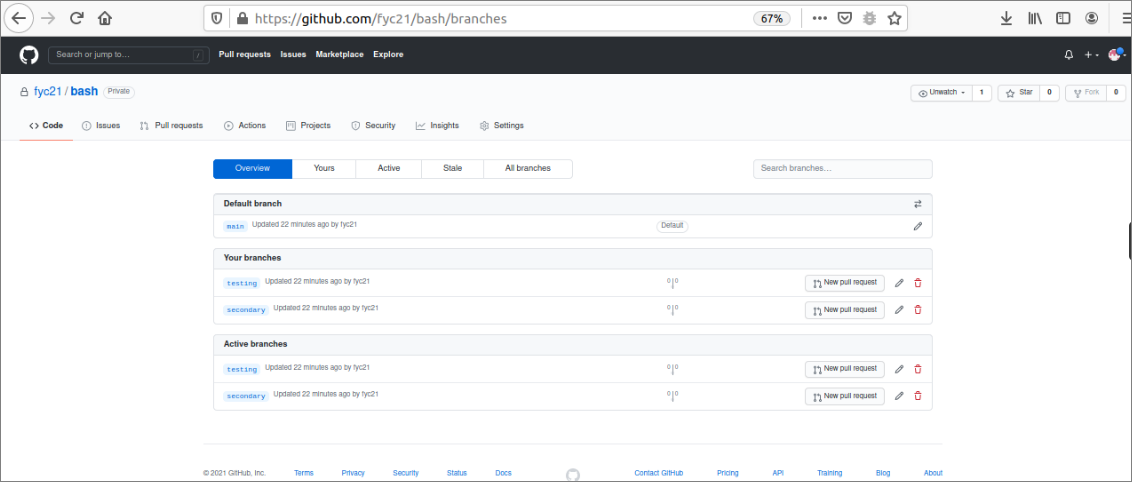
উপনাম ব্যবহার করে আপস্ট্রিম শাখা সেট করুন:
আপস্ট্রিম শাখা টাস্ক ব্যবহার করে সহজেই করা যায় উপনাম কমান্ড গিট ওরফে এবং বাশ ওরফে কমান্ডটি সদ্য নির্মিত শাখাটিকে দূরবর্তী সংগ্রহস্থলে ঠেলে দিতে ব্যবহার করা যেতে পারে। এই কমান্ডের ব্যবহার এই টিউটোরিয়ালের এই অংশে দেখানো হয়েছে।
উ: গিট উপনাম ব্যবহার করে উজানের শাখা:
নামক গিট ওরফে কমান্ড তৈরি করতে প্রথম কমান্ডটি চালান pushd রিমোট সার্ভারে নতুন তৈরি করা শাখা ঠেলে দেওয়ার জন্য। এখানে, ধাক্কা মাথা নির্দেশ করে যে দূরবর্তী শাখার নাম এবং স্থানীয় শাখার নাম একই হবে। নামে একটি নতুন শাখা তৈরি করতে দ্বিতীয় কমান্ডটি চালান নতুন শাখা । গিট ওরফে কমান্ড ব্যবহার করে রিমোট সার্ভারে নতুন তৈরি করা শাখাটি ঠেলে দিতে তৃতীয় কমান্ডটি চালান। পূর্ববর্তী কমান্ডের মতো, নতুন তৈরি করা শাখাটিকে দূরবর্তী সার্ভারে ঠেলে দিতে আপনাকে গিটহাব ব্যবহারকারীর অ্যাকাউন্টটি প্রমাণ করতে হবে।
$git কনফিগ -গ্লোবালউপাধি'পুশ -ইউ অরিজিন হেড'$git চেকআউট -বিনতুন শাখা
$যাওয়া pushd
GitHub অ্যাকাউন্ট সঠিকভাবে প্রমাণিত হলে নিম্নলিখিত আউটপুট প্রদর্শিত হবে।
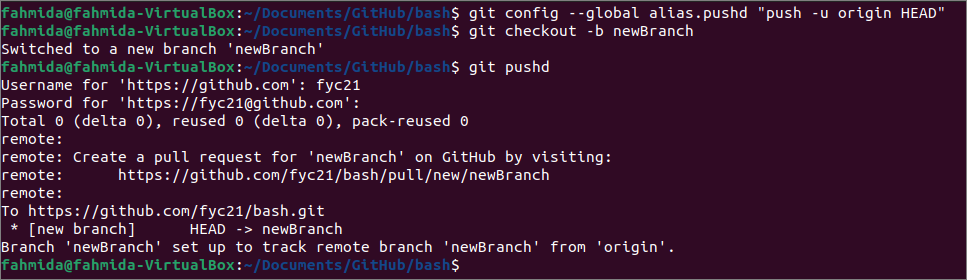
B. উপনাম শাখা ব্যাশ উপনাম ব্যবহার করে:
নামের bash ওরফে কমান্ড তৈরি করতে প্রথম কমান্ডটি চালান জিপি রিমোট সার্ভারে নতুন তৈরি করা শাখা ঠেলে দেওয়ার জন্য। এখানে, মাথা গিট ওরফে কমান্ডের একই অর্থ নির্দেশ করে। নামে একটি নতুন শাখা তৈরি করতে দ্বিতীয় কমান্ডটি চালান newBranch2 । Bash ওরফে কমান্ড ব্যবহার করে নতুন তৈরি করা শাখাটিকে রিমোট সার্ভারে ঠেলে দেওয়ার জন্য তৃতীয় কমান্ডটি চালান। পূর্ববর্তী কমান্ডের মতো, নতুন তৈরি করা শাখাটিকে দূরবর্তী সার্ভারে ঠেলে দিতে আপনাকে গিটহাব ব্যবহারকারীর অ্যাকাউন্টটি প্রমাণ করতে হবে।
$উপনাম জিপি='git push -u origin HEAD'$git চেকআউট -বিnewBranch2
$ জিপি
GitHub অ্যাকাউন্ট সঠিকভাবে প্রমাণিত হলে নিম্নলিখিত আউটপুট প্রদর্শিত হবে।
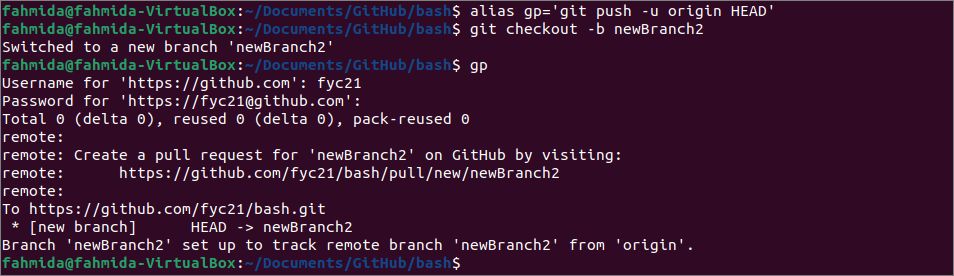
আপনি থেকে দূরবর্তী সংগ্রহস্থল চেক করতে পারেন github.com নতুন শাখাটি দূরবর্তী সার্ভারে সঠিকভাবে ধাক্কা দেওয়া হয়েছে কিনা তা যাচাই করতে।
নিম্নলিখিত চিত্রটি দেখায় যে দূরবর্তী সংগ্রহস্থলে দুটি নতুন শাখা ঠেলে দেওয়া হয়েছে। এইগুলো নতুন শাখা এবং newBranch2।
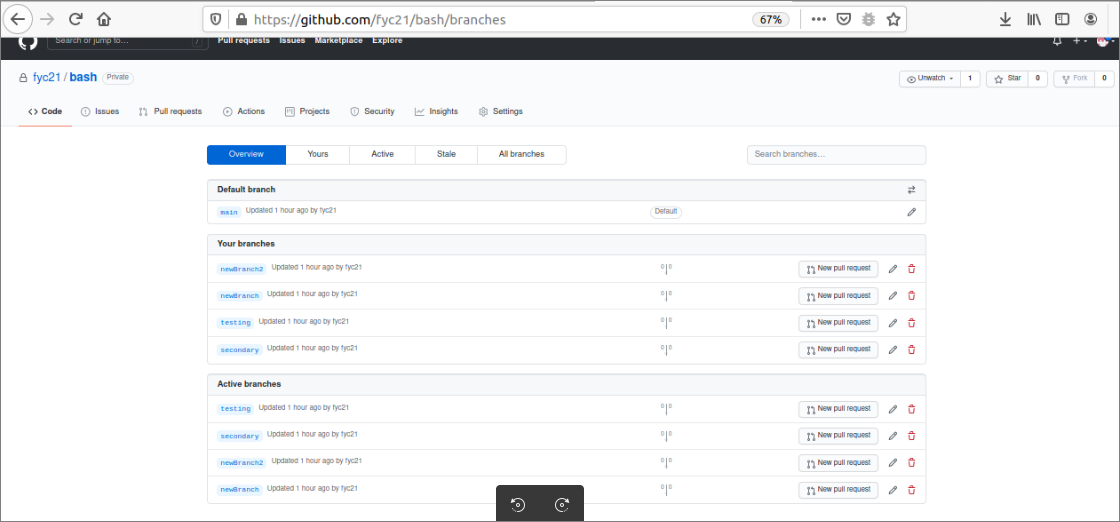
উপসংহার:
ডিমো গিট রিপোজিটরি ব্যবহার করে স্থানীয় সংগ্রহস্থল থেকে দূরবর্তী সংগ্রহস্থল পর্যন্ত গিট শাখা উজানের বিভিন্ন উপায় এই টিউটোরিয়ালে বর্ণনা করা হয়েছে। নতুন তৈরি করা শাখাগুলি প্রধানত ব্যবহার করে দূরবর্তী সংগ্রহস্থলে ঠেলে দেওয়া হয় ধাক্কা কমান্ড এই টিউটোরিয়ালে একাধিক উপায়ে এই কমান্ডটি ব্যবহার করা হয়েছে যাতে নতুন তৈরি গিট শাখাটি দূরবর্তী সার্ভারে আপস্ট্রিম করা যায় যাতে পাঠকদের গিটের আপস্ট্রিম শাখা সেট করার উপায় বুঝতে সাহায্য করে।